Přenášení souborů mezi Androidem a Windows 11 přes Bluetooth

Návod, jak odesílat nebo přijímat soubory mezi zařízením Microsoft Windows 10 a Android zařízením pomocí Bluetooth souborového přenosu
Váš počítač se systémem Windows 10 může občas přestat fungovat. Tento problém se může projevovat různými způsoby. Systém se může například náhle zablokovat, váš počítač zcela přestane reagovat a nakonec se zhroutí . Můžete dokonce získat různé chyby modré obrazovky smrti . Pokud chcete zjistit přesnou příčinu problému, můžete spustit nástroj Windows Error Reporting a zkontrolovat protokol událostí.
Často se vedle hardwarového nebo softwarového problému, který zablokoval váš počítač, zobrazí záhadná chyba Event ID 1001 . Pojďme prozkoumat, co tuto chybu způsobuje a jak ji můžete opravit.
Co způsobuje chyby ID události 1001?
Chyba ID události 1001 je obvykle způsobena selháním hardwaru, chybami aplikací, malwarem a chybami modré obrazovky smrti. Některé z nejběžnějších příčin těchto problémů zahrnují vysoké využití CPU a RAM , problémy s přehříváním, problémy s kompatibilitou aplikací nebo spouštění programů náročných na zdroje na zařízeních nižší třídy. Chybu 1001 mohou způsobit také malwarové infekce nebo poškozené systémové soubory Windowsu.
Ujistěte se, že deaktivujete nepotřebné aplikace na pozadí, abyste snížili zátěž, kterou vyvíjejí na váš systém. Zavřete všechny nepotřebné aplikace, když spouštíte procesy shánění zdrojů, abyste uvolnili více systémových prostředků pro své hlavní programy.
Přejděte do Správce úloh , klikněte na kartu Procesy , klikněte pravým tlačítkem na aplikace, které chcete zavřít, a vyberte možnost Ukončit úlohu .
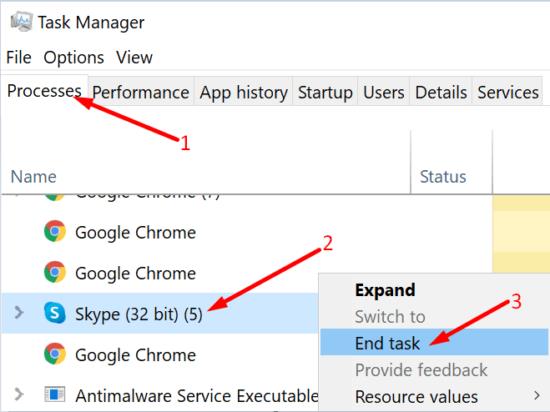
Udržujte své aplikace a OS aktualizované, abyste měli jistotu, že vše na vašem zařízení běží hladce. Pokud používáte zastaralé verze aplikací na nejnovějších verzích operačního systému Windows 10, určitě se setkáte s různými závadami.
Při spouštění aplikací klikněte pravým tlačítkem na ikonu aplikace a vyberte Spustit jako správce .
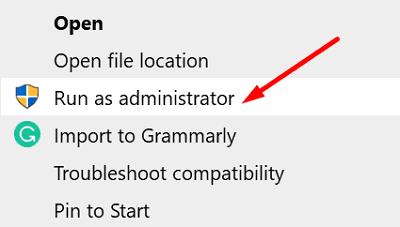
Chcete-li tuto možnost trvale povolit, klikn��te pravým tlačítkem na aplikaci a vyberte Vlastnosti . Poté klikněte na kartu Kompatibilita a zaškrtněte volbu Spustit tento program v režimu kompatibility pro a nastavení Spustit tento program jako správce .
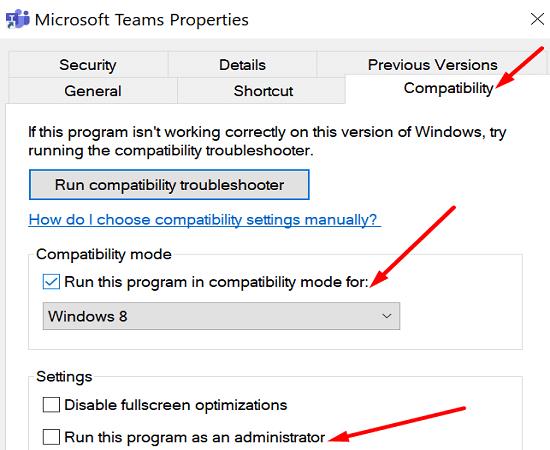
Zkontrolujte, zda nedošlo k chybě Event ID 1001 kvůli spuštění více bezpečnostních řešení na vašem počítači. OS automaticky deaktivuje zabezpečení Windows, když zjistí, že jste nainstalovali druhé antivirové řešení. Potom telemetrie systému Windows generuje chybu ID události 1001.
Například Windows Error Reporting často vyvolá tuto chybu po instalaci McAfee Endpoint Security Threat Prevention nebo McAfee VirusScan Enterprise.
Chcete-li této chybě předejít, před instalací dalších antimalwarových nástrojů vypněte cloudovou ochranu zabezpečení Windows a funkce automatického odesílání vzorků.
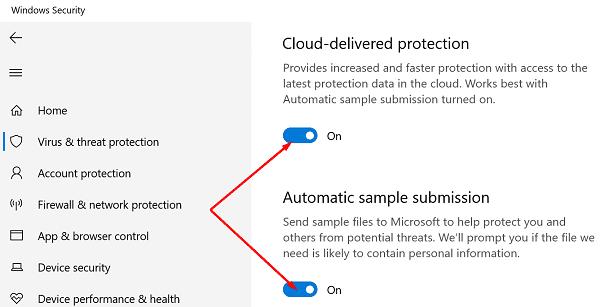
Identifikujte aplikaci nebo program, který způsobuje chybu Event ID 1001, a odinstalujte ji. Poté restartujte počítač a stáhněte si novou kopii problematické aplikace. Pokud se příslušná aplikace nebo program poškodí, problém by se měl vyřešit přeinstalací.
Pokud jsou vaše systémové soubory poškozeny, váš počítač nemusí správně spouštět aplikace a programy. Opravte vadné systémové soubory pomocí příkazů SFC a DISM, restartujte počítač a zkontrolujte, zda toto řešení vyřešilo otravnou chybu Event ID 1001.
Spusťte příkazový řádek s právy správce a spusťte příkaz sfc /scannow .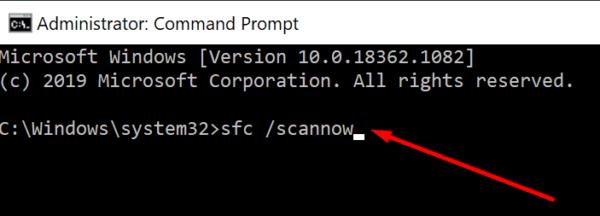
Počkejte, dokud váš počítač nedokončí spuštění příkazu.
Poté spusťte příkaz DISM /Online /Cleanup-Image /RestoreHealth .
Restartujte počítač a zkontrolujte výsledky.
Infekce viry nebo malwarem často narušují výkon vašeho systému a způsobují neočekávané závady. Spusťte hloubkovou antivirovou kontrolu a odstraňte veškeré stopy malwaru. Dělejte to pravidelně, abyste zabránili hackerům proměnit váš počítač v zombie počítač .
Pokud například používáte vestavěný antivirový nástroj systému Windows 10, spusťte Zabezpečení systému Windows a klikněte na Možnosti skenování . Vyberte možnost Úplná kontrola a nechte antivirový program prohledat váš pevný disk.
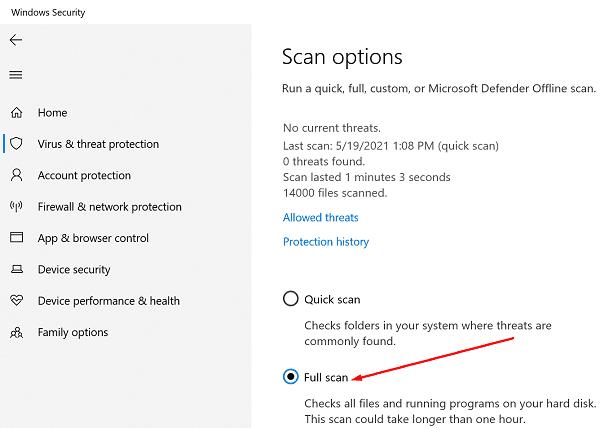
ID události 1001 je kód chyby, který může být spuštěn dlouhým seznamem faktorů. Řešení potíží, která použijete, závisí na podrobnostech o chybách dostupných v nástroji Hlášení chyb systému Windows. Chcete-li opravit chybu Event ID 1001, spusťte své aplikace v režimu kompatibility s oprávněními správce. Pokud chyba přetrvává, přeinstalujte problematické programy a opravte systémové soubory.
Našli jste jiná řešení, jak tuto chybu vyřešit? Dejte nám vědět v komentářích níže.
Návod, jak odesílat nebo přijímat soubory mezi zařízením Microsoft Windows 10 a Android zařízením pomocí Bluetooth souborového přenosu
Jak povolit nebo zakázat funkci ochrany souborů systému Microsoft Windows pomocí registru a dalších metod pro Windows 10 a 11.
Tento návod vám ukáže, jak změnit nastavení UAC v systému Microsoft Windows.
Pokud nemůžete změnit nastavení myši ve Windows 10, aktualizujte nebo přeinstalujte ovladače myši. Nebo spusťte řešitel problémů s hardwarem a zařízeními.
Pokud vidíte chybu „Online Troubleshooting Service je zakázána“ při používání jakéhokoli diagnostického nástroje ve Windows, přečtěte si tento článek nyní!
Chcete-li vymazat soubory cookie v prohlížeči Microsoft Edge, otevřete Nastavení a odstraňte soubory cookie ze stránky Všechny soubory cookie a data webu. Zde je postup.
Všechny informace o tom, jak snadno a rychle odinstalovat aplikace nebo programy ve Windows 10. Uvolněte místo na vašem PC.
Když pracujete mimo svůj stůl, můžete získat přístup k počítači pomocí Připojení ke vzdálené ploše systému Windows. Naučte se, jak správně povolit připojení ke vzdálené ploše v systému Windows 10.
Podívejte se, jak efektivně uvolnit místo na disku ve Windows 10 pomocí těchto 15 osvědčených metod. Klíčové tipy pro optimalizaci úložiště pro počítače. Využijte náš návod a získejte zpět cenné gigabajty.
Jak nastavit spřažení procesoru ve Windows 10 pro optimalizaci výkonu a efektivitu.
Udržujte svůj počítač rychlý a spolehlivý tím, že se naučíte kontrolovat stav počítače pomocí aplikace Microsoft PC Health Check a dvou dalších nástrojů Windows.
Důležitý průvodce vytvořením a změnou velikosti oddílů na Windows 10 pro zlepšení správy pevného disku.
Naučte se, jak spravovat své přihlašovací údaje k webům, aplikacím a sítím pomocí Správce pověření ve Windows 10, což je nejlepší způsob, jak uchovávat bezpečná hesla.
Pokud vás trápí chyba Critical Process Died, měli byste si přečíst tuto příručku a opravit chybu Critical_Process_Died ve Windows 10.
Jak se přihlásit jako správce v systému Windows 11 a Windows 10 a spravovat přístupová oprávnění. Obsahuje krok za krokem návody a tipy.
Objevilo se na obrazovce oznámení „Vaše organizace spravuje aktualizace na tomto počítači“? Zde je návod, jak se této zprávy zbavit se špičkovými řešeními.
Jak získat pomoc ve Windows 10 je důležitá otázka a zde najdete užitečné způsoby, jak najít odpovědi na své dotazy týkající se Microsoft Windows 10.
Síťový adaptér v operačním systému Windows 10 je klíčové zařízení, které zajišťuje stabilní síťová připojení. Článek poskytuje efektivní řešení, jak opravit chybějící síťový adaptér.
Zde je kompletní průvodce o obnovovacím disku pro Windows 10, včetně kroků pro vytvoření a obnovení systému.
Kód chyby: 0x80070035 a Síťová cesta nebyla nalezena se vyskytují z mnoha důvodů. Tato příručka obsahuje tolik metod, jak opravit chybu 0x80070035 ve Windows 10.
Místo placení 30 dolarů za roční bezpečnostní aktualizace si udržte systém Windows 10 v bezpečí až do roku 2030 s tímto jednoduchým řešením.
Pokud jde o Windows, je vždy užitečné znát pár triků, jak se vypořádat s problémy, když se počítač začne porouchat. Mnoho lidí se nedávno setkalo s podobnou situací a restartovali své počítače pomocí tohoto super jednoduchého triku.
I když je to docela pohodlné, mnoho lidí nemá rádo automatické přehrávání kvůli bezpečnostním problémům. V této příručce se dozvíte několik způsobů, jak povolit nebo zakázat automatické přehrávání ve Windows 11.
Společnost Dell nabízí uživatelům řešení aktualizace z verze TPM 1.2 na TPM 2.0.
Mnoho lidí nikdy nepovažovalo dark web za skutečnou hrozbu, dokud jedna z jejich oblíbených služeb nevydala varování před únikem dat.
V systému Windows je někdy také nutné obnovit výchozí nastavení zabezpečení systému Windows, abyste opravili chyby připojení, přestali fungovat nebo se jednoduše chtěli vrátit do původního stavu...
Pokud vás zajímá, jak připnout libovolné okno tak, aby bylo vždy nad ostatními okny (vždy nahoře), přečtěte si hned tento článek!
Nesplňuje rychlost internetu ve vaší domácí Wi-Fi síti vaše očekávání? Existuje relativně levné a jednoduché řešení tohoto problému: adaptér Powerline.
Chyby související s diskem vašeho počítače mohou zabránit správnému spuštění systému a omezit přístup k souborům a aplikacím.
Pokud chcete vytvořit soukromý cloud pro sdílení a přenos velkých souborů bez jakýchkoli omezení, můžete si v počítači se systémem Windows 10 vytvořit FTP server (File Transfer Protocol Server).



























